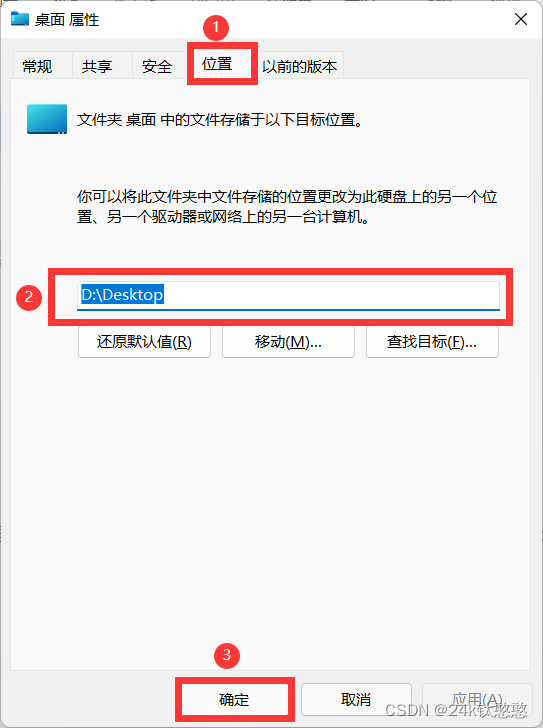简介
该用户还未填写简介
擅长的技术栈
可提供的服务
暂无可提供的服务
Fluent求解模型的设定是在“Outline View——Setup——Models”中进行的。找到“Models”并双击,在右侧会出现如图所示的“Task Page”界面。1.Multiphase——多相流模型Fluent提供了三种常用的多相流模型VOF(Volume of Fluid)模型、Mixture(混合)模型、Eulerian(欧拉)模型和一种在求解类型是Density-Based时
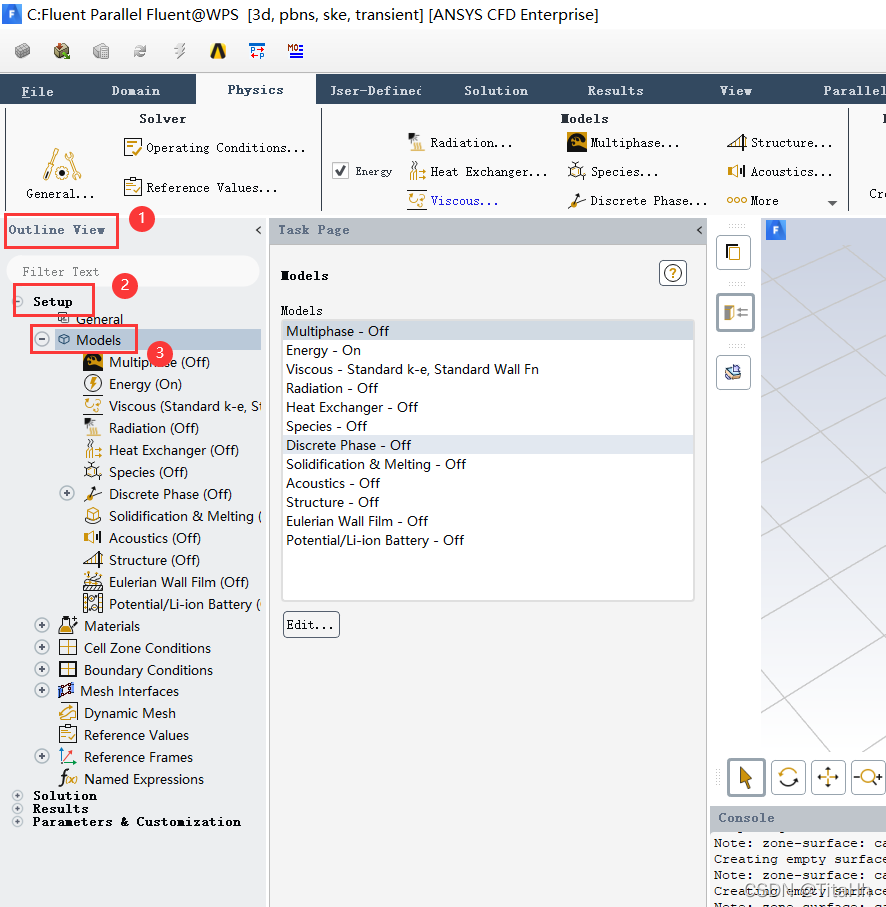
小编在这里以Origin 2017为例,给大家分享一下使用Origin绘制图表的方法。1.打开Origin,在输入框中输入自己采集到的数据。其中Long Name填的是名称,Units填的是单位。2.点击“Plot”,选择图表的类型,或者直接在下方选择图表类型。3.然后选择每个名字相对应的坐标轴。4.然后就会生成相对应的图表了。...
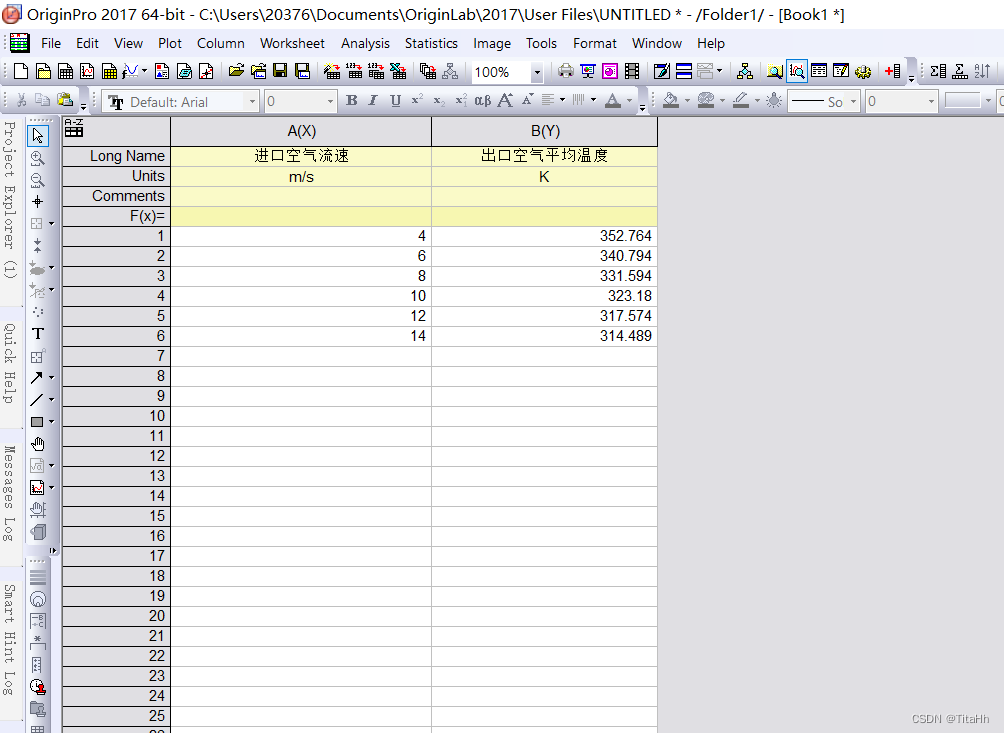
将CNKI和百度学术中的文章引用到EndNote中后(引用方法在小编之前的文章中有所介绍),除了方便查阅引用的文献,另外一个非常方便的地方就是可以将EndNote中的文献直接引用到Word文档中去。引用的两个方法也都非常简单,下面小编在这里总结一下。方法一:1.打开word文档,将光标点在你要引用文献的地方,在工具栏中找到“EndNote X9”,点击右侧的“插入 引文”。2.在弹出的对话框中,输
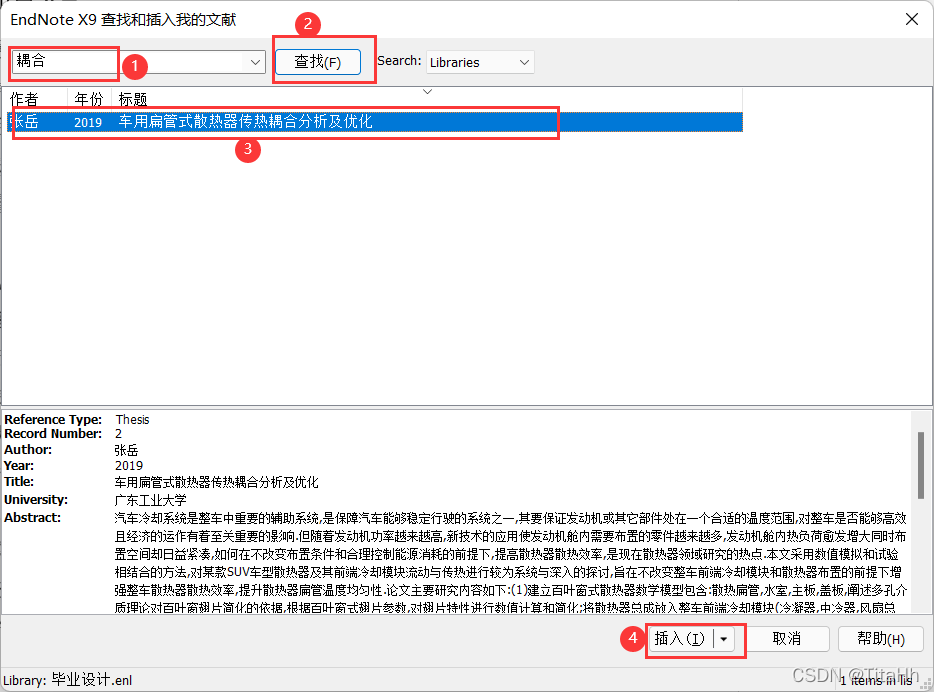
Origin 2017是一款科学绘图、数据分析软件,Origin中的数据分析功能包括统计、信号处理、曲线拟合以及数据分析。据小编了解2019版本及其之后版本的Origin导出的数据图会有Origin的水印,所以小编在这里用的是Origin 2017。为了方便实用小编也找了一个Origin汉化的方法。1.在键盘上同时按“win+R”键,输入“regedit”,点击“确定”,打开注册表编辑器。2.展开
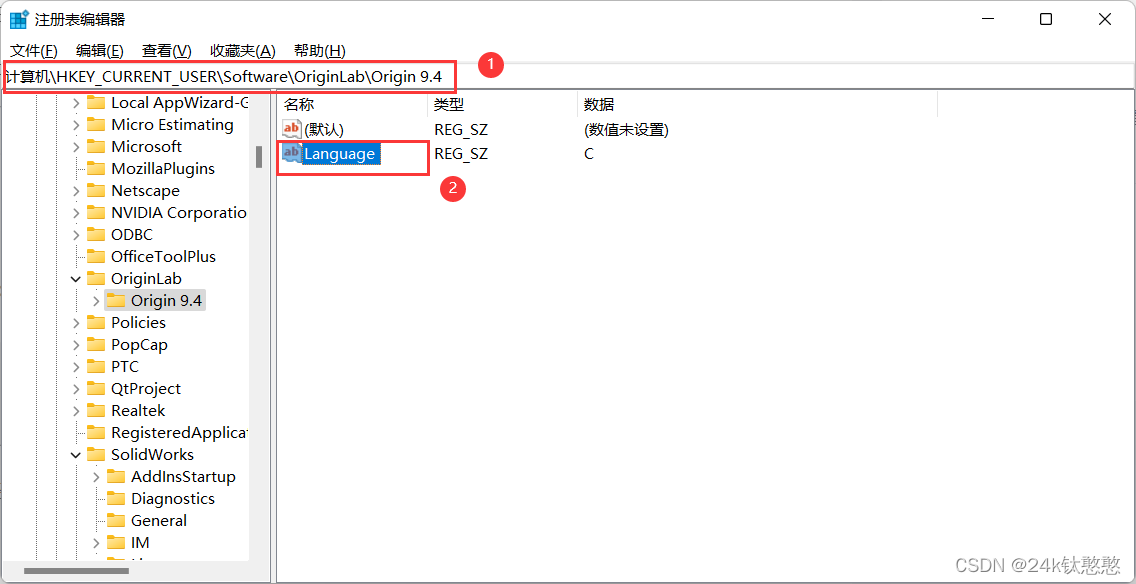
4.到这里需要更新驱动程序的读者就已经完成任务了(如果 Windows 找不到新的驱动程序,你可以在设备制造商的网站上查找一个驱动程序并按照其说明进行操作安装。在某些情况下,我们需要更新或重新安装电脑中设备的驱动程序,包括但不限于CPU、声卡、显示器,下面小编以Win11的 “标准SATA AHCI控制器” 驱动为例,给大家分享一下更新或重新安装电脑中设备的驱动程序的方法。3.找到并使用鼠标右击需
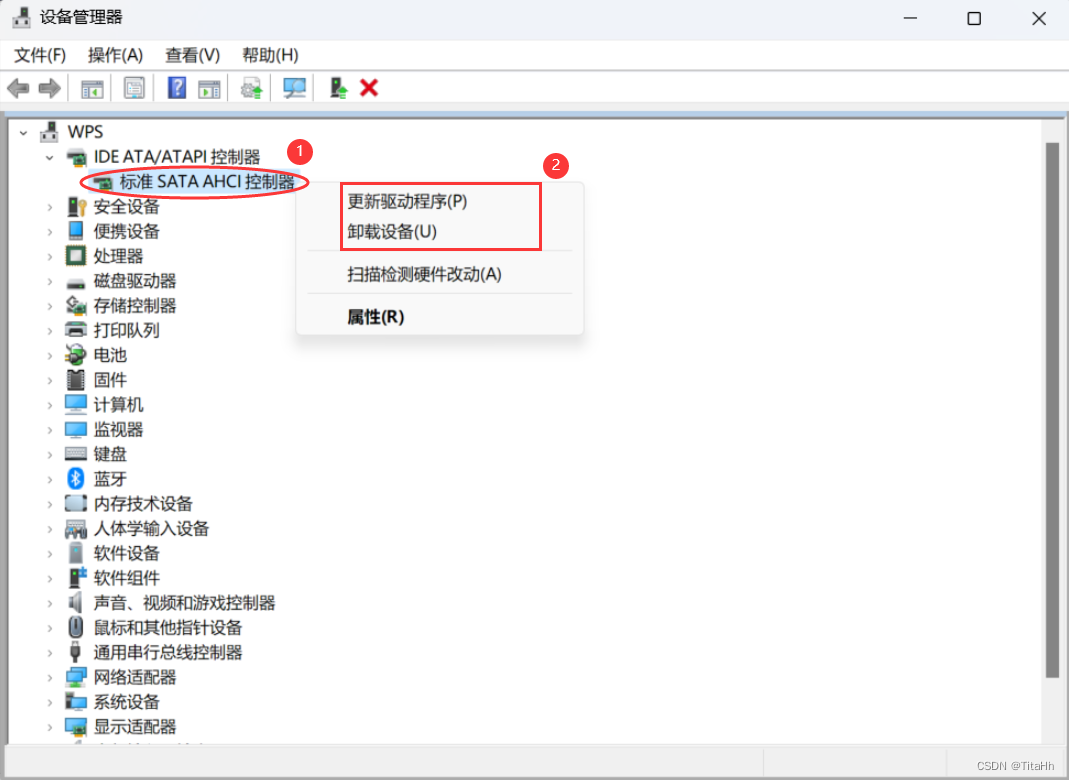
2.如果再此下拉框中没有自己想要的格式,可以点击最下方的“管理标注样式...”,或直接在空白处输入快捷指令“D”,点击“D(DIMSTYLE)”。1.打开CAD,进入一个图纸,点击工具栏中的“注释”,在“标注”栏中找到标注格式的选择下拉框,在此下拉框中就可以选择自己需要的尺寸标注格式。9.设置尺寸格式需要修改的常用设置基本也就是这些,另外的设置都可以根据自己的需求来做改变。5.点击“线”,在这里可
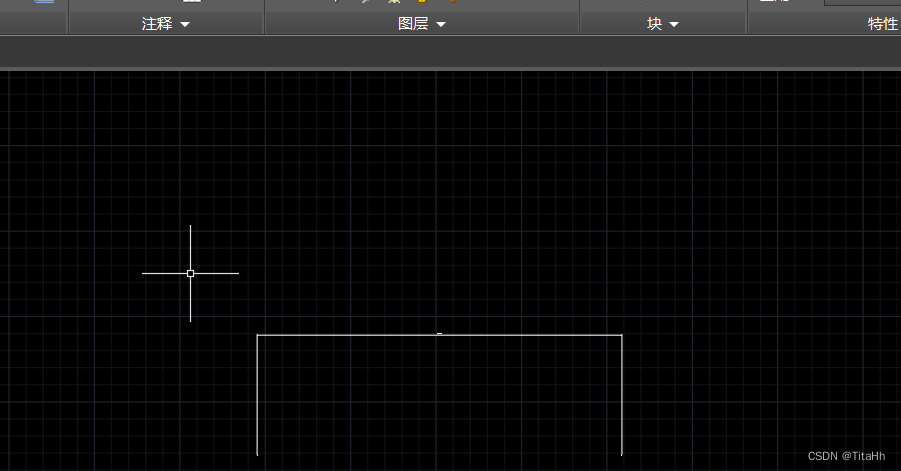
1.找到需要修改大小的照片,鼠标右击照片打开快捷菜单,点击“打开方式——画图”。3. 在弹出的对话框中对“百分比”或“像素”进行相应的调整,然后点击“确定”。4.点击左上角的“保存”,在下方就会发现图像的内存占用大小已经发生了改变。此时在左下方就会显示当前照片占用内存的大小。2.点击上方工具栏中的“图像——重设大小”。
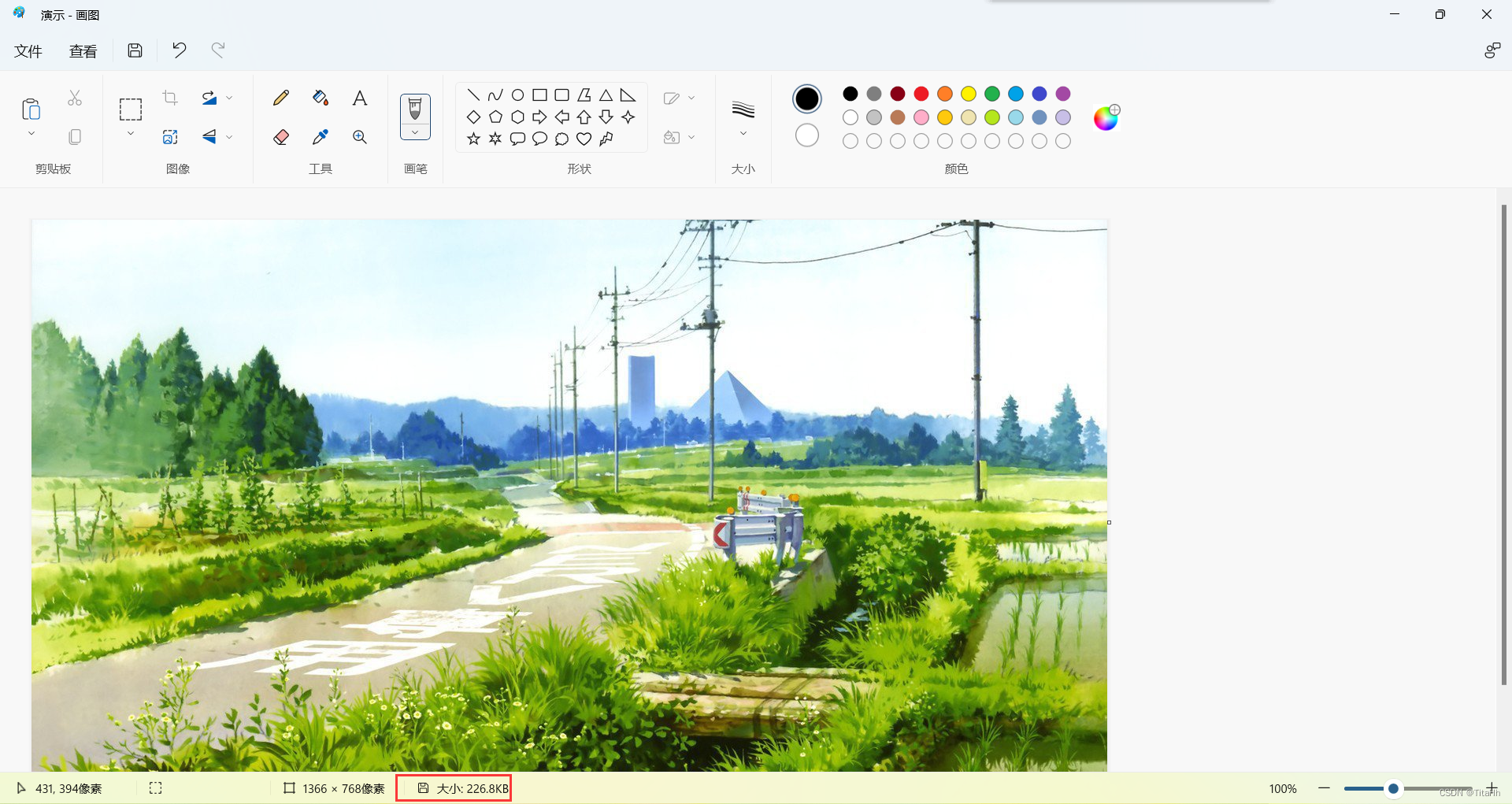
1.打开一个Word文档,选中需要上方添加横线的文字,然后在“开始”菜单栏中找到并点击“拼音指南”。4.点击“确定”,就会发现Word文档中被选中文字的上方已经添加了横线。2.默认每个文字是单独分开的,点击“组合”,将选中的文字合并。
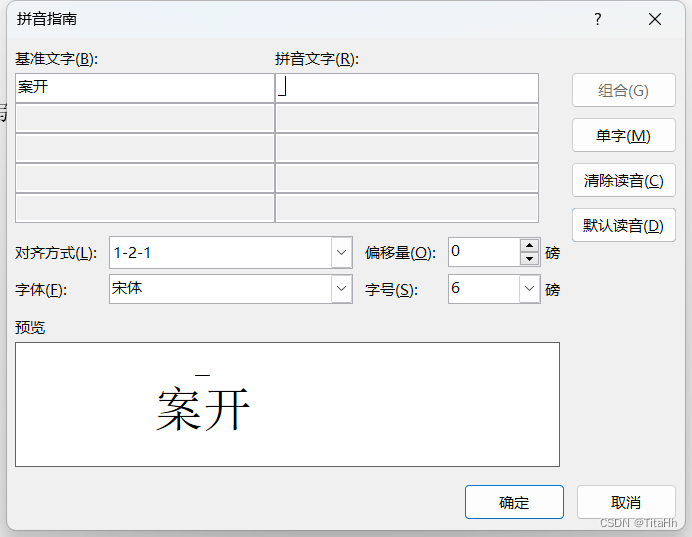
打开Excel表格,选中要冻结的窗格,在上方工具栏中点击“视图”,在“窗口”栏中点击“冻结窗格”,然后按照自己的需求进行选择即可。操作完成后就会发现无论我们如何移动表格,刚刚冻结的的单元格都会停留在显示界面不被隐藏。同理,对列进行冻结是选中要冻结的列,然后进行同样的操作即可。
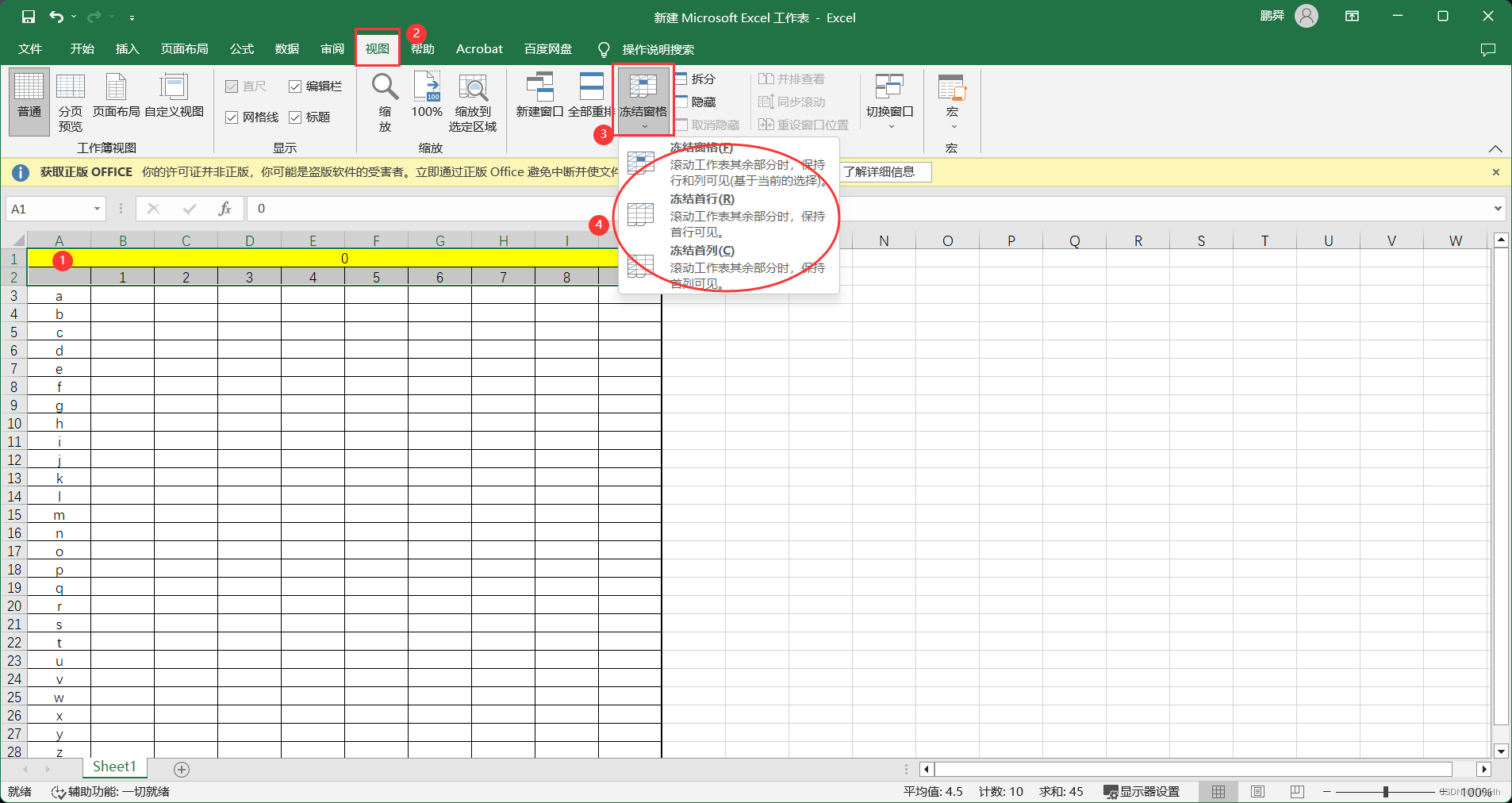
一般来说我们电脑上的桌面路径会默认在C盘,然而当我们在桌面上存放大量文件时会导致一些让人非常不愉快的问题,所以我们要把桌面路径移动到D盘从而避免这个问题。小编(这里用的是win11系统)提供的方法如下:1.双击桌面上的我的电脑。2.在打开的页面中右击桌面文件夹,点击属性。3.在弹出的对话框中点击位置,在输入框中输入你想要的位置,小编在这里是D:\Desktop,点击确定。4.点击确定。5.点击是,